win11wifi图标找不着怎么回事 win11wifi图标消失不见的两种解决方法
更新时间:2024-02-09 14:31:00作者:mei
正常情况下,win11系统桌面右下角会显示wifi图标,能够看到电脑是否连接网络状态,但是,有用户反馈自己win11系统桌面wifi图标找不着,这种情况是网络图标被隐藏了,想让任务栏上显示WiFi图标,一起参考下文方法操作。
解决方法一:
1、点击搜索。
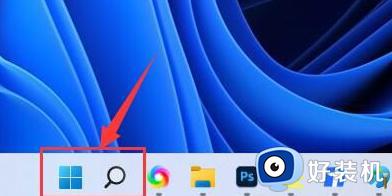
2、输入“服务”并点击打开。
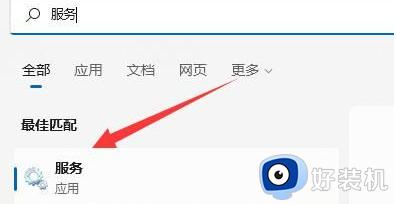
3、这里将“启动类型”改成自动。
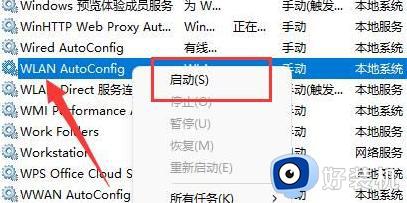
4、点击启动和确定就可以看到wifi图标了。
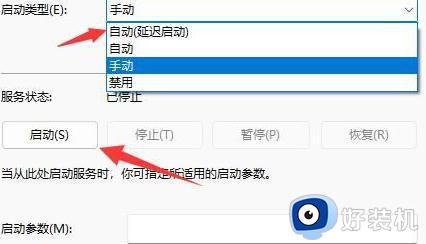
解决方法二:
1、右键点击任务栏,选择“任务栏设置”打开。
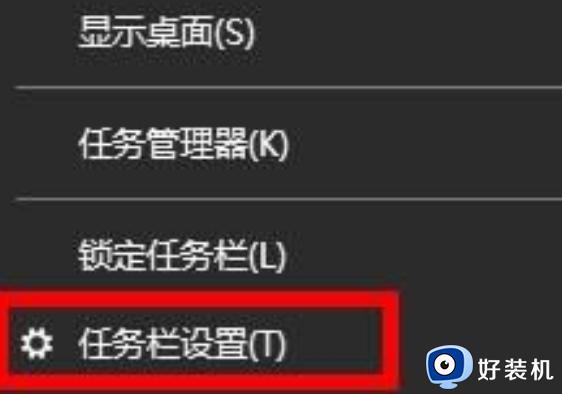
2、找到并进入“任务栏”。
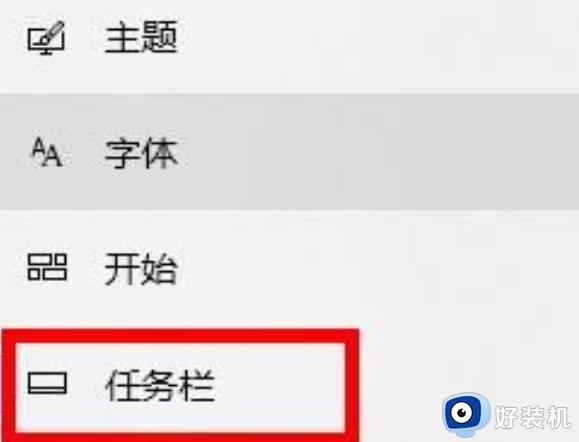
3、在通知区域下方,点击“选择哪些图标显示在任务栏上”。
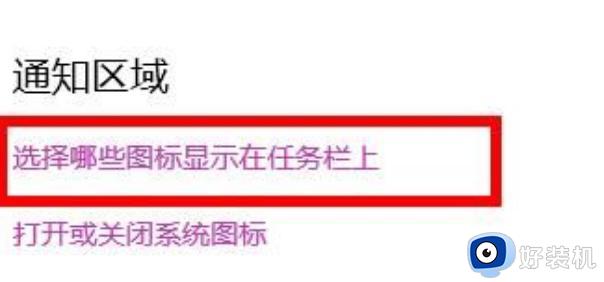
4、将“网络”图标设置为“开”就可以了。
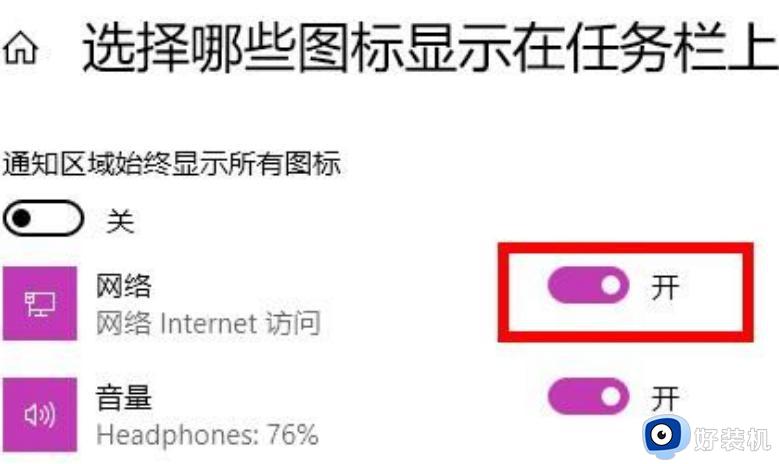
以上就是win11wifi图标消失不见的两种解决方法,设置步骤简单,希望可以帮助到大家。
win11wifi图标找不着怎么回事 win11wifi图标消失不见的两种解决方法相关教程
- win11wifi图标不见了的解决方法 win11wifi图标没了怎么办
- win11的wifi图标不见了怎么办 如何解决win11wifi图标不见了
- win11 wlan图标不见了怎么办 win11wifi图标不见了如何解决
- 笔记本电脑win11wifi不见了什么原因 笔记本电脑win11wifi不见了的解决方法
- win11不显示wifi图标的解决方法 win11wifi图标突然没了怎么修复
- win11 任务栏图标消失怎么恢复 win11任务栏图标不见了如何找回
- win11wifi功能消失的解决方法 win11wifi功能不见了怎么办
- win11wifi消失的解决方法 win11wifi功能不见了怎么办
- win11wifi功能消失了连不上网 win11wifi功能消失了只有以太网怎么办
- win11wifi图标点击没有反应的解决方法 win11点击wifi图标没反应怎么办
- win11家庭版右键怎么直接打开所有选项的方法 win11家庭版右键如何显示所有选项
- win11家庭版右键没有bitlocker怎么办 win11家庭版找不到bitlocker如何处理
- win11家庭版任务栏怎么透明 win11家庭版任务栏设置成透明的步骤
- win11家庭版无法访问u盘怎么回事 win11家庭版u盘拒绝访问怎么解决
- win11自动输入密码登录设置方法 win11怎样设置开机自动输入密登陆
- win11界面乱跳怎么办 win11界面跳屏如何处理
win11教程推荐
- 1 win11安装ie浏览器的方法 win11如何安装IE浏览器
- 2 win11截图怎么操作 win11截图的几种方法
- 3 win11桌面字体颜色怎么改 win11如何更换字体颜色
- 4 电脑怎么取消更新win11系统 电脑如何取消更新系统win11
- 5 win10鼠标光标不见了怎么找回 win10鼠标光标不见了的解决方法
- 6 win11找不到用户组怎么办 win11电脑里找不到用户和组处理方法
- 7 更新win11系统后进不了桌面怎么办 win11更新后进不去系统处理方法
- 8 win11桌面刷新不流畅解决方法 win11桌面刷新很卡怎么办
- 9 win11更改为管理员账户的步骤 win11怎么切换为管理员
- 10 win11桌面卡顿掉帧怎么办 win11桌面卡住不动解决方法
